שיתוף המסך היה זה מכבר תכונה בסקייפיישומי שולחן עבודה וזה אחד התכונות הפופולריות יותר של האפליקציה. השימוש בסקייפ נרחב בסביבות עבודה ותכונה זו שימושית בהגדרה זו. נכון לעדכון האחרון, תוכלו סוף סוף לשתף את המסך של הטלפון שלכם דרך Skype. אפליקציות הסקייפ עבור iOS ו- Android תומכות כעת בשיתוף מסך.
שיתוף מסך של סקייפ ב- iOS ואנדרואיד
וודא שאפליקציית הסקייפ בטלפון שלך מעודכנת. בדוק בחנויות היישומים המתאימות במכשיר שלך אם יש עדכונים זמינים והתקן את כל העדכונים הזמינים.
התכונה זמינה בין אם אתה נמצא ב-שיחת וידאו או שיחת שמע עם זאת, במהלך הבדיקות זה היה קצת באגי. לקבלת התוצאות הטובות ביותר, אנו ממליצים להתחיל שיחת שמע בלבד ואז להשתמש בשיתוף מסך.
התחל שיחת שמע והקש על כפתור האפשרויות הימני התחתון. בתפריט שנפתח, בחר באפשרות מסך שיתוף.

אתה תראה קופץ מופיע על המסך שלךיפרט את האפליקציות השונות בטלפון שלך שיכולות לשדר את המסך שלך. יש לרשום שם סקייפ. בחר בה ולחץ על האפשרות 'התחל שידור', וחזור לשיחה. המתן שהבאנר 'מסך שיתוף' יופיע בחלקו העליון לפני שתעבור לאפליקציות אחרות.
לאחר שיתוף המסך, תוכלו לעשות זאתנווט בטלפון שלך וכל מה שנמצא על המסך שלך ישותף במהלך השיחה. חשוב לציין כי על הכרזת 'שיתוף מסך' להופיע לפני שתניח שהמסך שלך משותף. זה יכול להיות מוקלט אבל זה באנר שמצביע על כך שהשיתוף פעיל.
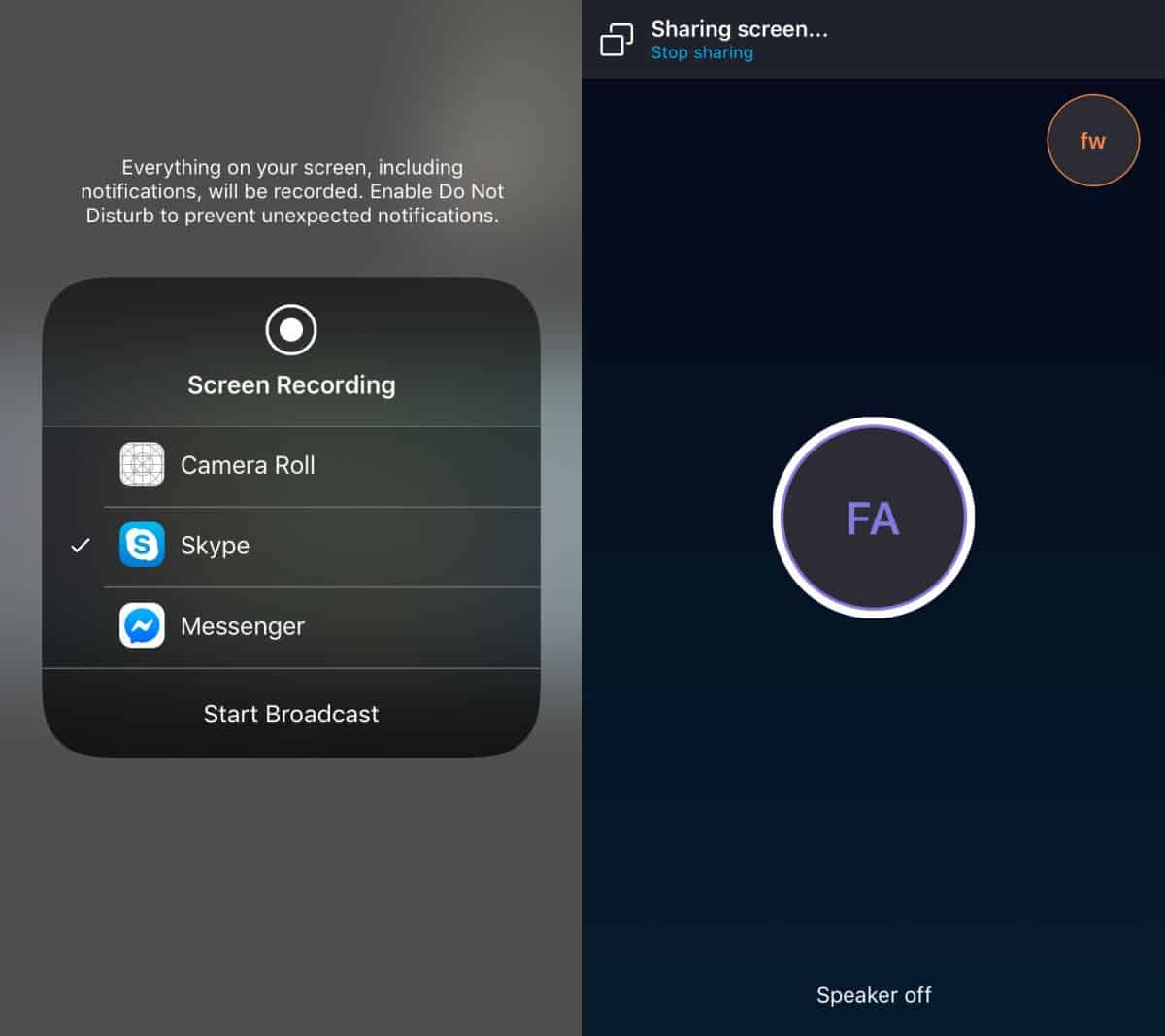
מקבל השיחה שלך יוכל לראות את המסך שלך בין אם הוא נמצא בשולחן העבודה או במכשיר נייד.
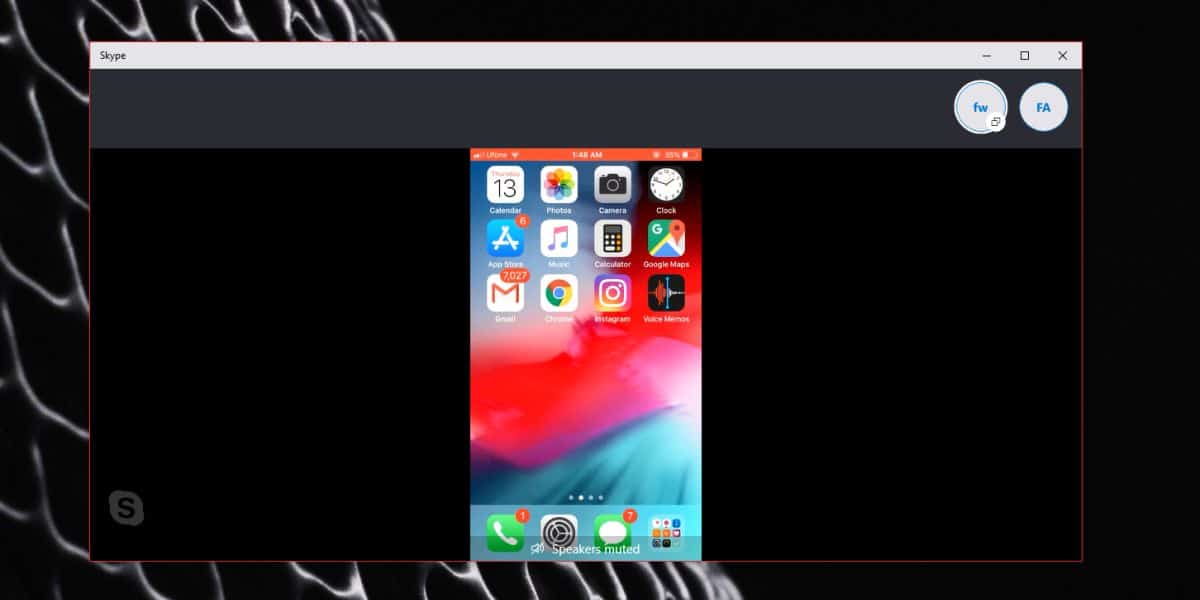
סיום שיחה יעצור את המסך מלהיותמשותף אך ב- iOS, המסך שלך ימשיך להקליט עד שתפסיק אותו. לשם כך, הקש על סרגל אדום בחלקו העליון ובחר באפשרות עצירת הקלטה או הפסק את אפשרות השידור.
איכות שיתוף מסך
כדי לנסות את התכונה הזו, היינו צריכים ליצורבסך הכל חמש שיחות. השניים הראשונים היו שיחות וידאו ושיתוף המסך לא הצליח להתחיל. השלושה האחרים היו כולם שיחות שמע ושיתוף המסכים עבד לבסוף בזה האחרון. העניין הוא שיכולים לקחת כמה ניסיונות כדי לגרום לתכונה לעבוד. כל עוד אפשרות השיתוף של המסך קיימת באפליקציה, תוכלו להשתמש בה.
סקייפ החלה לאחרונה להוסיף תכונות מוכוונות יותר לפרודוקטיביות כמו טשטוש רקע, כתוביות ועורך קוד.













הערות